在Revit中如何设置漫游?关于漫游的设置
首先打开一个项目文件,进入平面视图,单击“视图”选项中“三维视图”面板下拉列表中“漫游”按钮,进入漫游路径绘制模式。在绘制慢板上册选择自“F1”,偏移量为1750(这里的偏移量是指漫游者的视高),沿建筑物四周绘制漫游路径,绘制完成后单击“完成漫游”按钮。
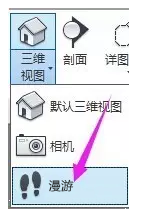


此时视图自动进入“修改|相机”界面,单击“编辑漫游”,进入漫游编辑模式。在控制选项中可以选择“活动相机”、“路径”、“添加关键正”、“删除关键帧”四个选项,在此我们选择“活动相机”命令,单击刚刚绘制的路径中视图窗口里实心原点,可以改变漫游路径视图的方向,单击拖拽空心原点可以改变漫游窗口的视深。如果选择“路径”,您可以对刚刚绘制的漫游路径进行更改。
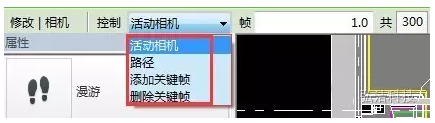

此时在项目浏览器中多长“漫游”栏目,双击你所制作的漫游,进入漫游视图。单击“播放”按钮,就可以播放你看看绘制路径里的漫游了。
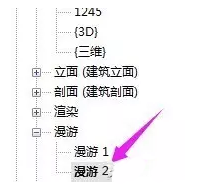
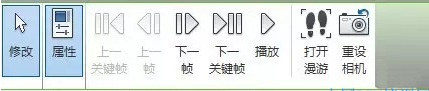
当然,你也可以通过“导出”→“图形和动画”→“漫游”的方式导出你刚刚制作的漫游。
BIM技术是未来的趋势,学习、了解掌握更多BIM前言技术是大势所趋,欢迎更多BIMer加入BIM中文网大家庭(http://www.wanbim.com),一起共同探讨学习BIM技术,了解BIM应用!
相关培训